excel怎么画斜线_excel表格中如何画斜线写字
发布时间:2017-05-15 15:01
在制作一些excel表格的时候,可以画一下斜线进行区分一些数据,很多人可能都了解excel怎么画斜线,下面是小编整理的excel画斜线的方法,供您参考。
excel画斜线的方法
首先找到excel并打开。比如这个表格我要加上 “姓名+日期”,用斜线区分开。


选中表格右键闲着设置单元格格式(或者选中首部单元格,右键——设置单元格格式),边框——斜线。

ALT+回车键” ,然后用空格慢慢调整两组词之间的距离。
然后选中“月份”,右键——设置单元格格式——上标。
选中“姓名”,右键——设置单元格格式——下标。
然后用空格慢慢调整两组词之间的距离。

设置好之后点击确定就完成了。

如何在Excel中画多斜线,Word插入表格,然后调整一下表头的长和宽,调整到和Excel中的表头差不多即可,单击“布局”选项卡,点击“绘制斜线表头”按钮。

然后选择一个应用就好。
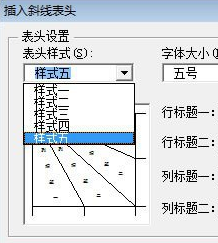
插入好斜线表头以后,我们单击选中表头,然后 Ctrl+C ,将其复制到Excel中去。

最后,在Excel中调整斜线表头的大小即可。

excel怎么画斜线_excel表格中如何画斜线写字的评论条评论